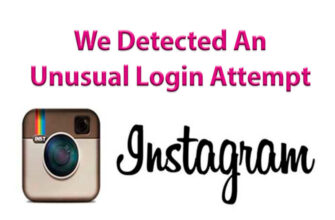Isi artikel:
Arsip Instagram tidak persis seperti apa yang biasa digunakan pengguna PC Ini adalah bagian terpisah dalam aplikasi di mana tidak perlu foto.
Ini dapat digunakan untuk menyembunyikan file media yang seharusnya tidak terlihat. pengunjung profil. Buka zip foto di Instagram via fitur standar tanpa menggunakan aplikasi pihak ketiga.
Cara mengarsipkan foto di Instagram
Untuk menyembunyikan foto dari pelanggan dan pengunjung, Anda bisa arsipkan gambar.
Cara memindahkan foto ke arsip:
- Buka profil – pilih file media untuk pengarsipan dalam Pita.
- Klik pada tiga poin atau Pilihan – Arsip.
Foto atau video akan segera dipindahkan ke “Arsip Publikasi”. Objek seperti itu tidak dapat diedit atau diunduh. Untuk pengarsipan Cerita, cukup tentukan di pengaturan “Simpan ke Arsip”.
Bagian dengan volume tidak terbatas, sehingga Anda dapat mengirim apa pun jumlah file media. Metode ini membantu menjaga pentingnya informasi, bersihkan Umpan Berita dan kembalikan foto ke profil.
Buka zip foto melalui iPhone
Fungsinya sama untuk perangkat seluler berbasis Android dan iOS. Arsip ini dibuat bukan dari file yang dikompresi, tetapi dari file yang digunakan pengguna sebelumnya ditempatkan di bagian yang sesuai. Di kategori Anda bisa menyimpan tidak hanya publikasi dari Feed, tetapi juga History.
Untuk mengarsipkan foto:
- Pilih file media dari daftar publikasi yang Anda inginkan untuk bersembunyi.
- Klik pada “Opsi” atau tiga titik di atas “Arsipkan foto.”
Anda dapat memulihkan dan membuka zip foto yang tersembunyi di iPhone dengan cara ini: buka Arsip Publikasi – pilih video atau foto – klik “Terbitkan lagi.”
Semua foto akan disimpan hingga pengguna akan menghapus partisi. Data juga disimpan dalam file khusus. format zip, yang dapat diunduh ke komputer.
Buka zip foto melalui Android
Di Android, sistem unzip di Instagram identik. Agar tidak kehilangan data penting dan tidak diarsipkan secara terpisah file media, pemilik halaman dapat mengkonfigurasi “Simpan ke Arsip”. Fungsi otomatis menghilangkan kemungkinan penghapusan tidak disengaja file.
-> Untuk ак скрыть фото в Инстаграм: рабочий метод
- Tidak menemukan jawaban? Ajukan pertanyaan, kami akan menyiapkan dan mengirimkan jawaban kepada Anda melalui email
- Pembaruan akun Instagram yang kuat
Selain itu, tabungan segera tersedia di perangkat seluler. КMisalnya, foto asli dalam Cerita akan dikirim ke “Cerita”, dan penyimpanan internal perangkat.
Anda dapat mengaktifkan pemuatan data dengan cara ini:
- Buka pengaturan aplikasi.
- Pilih “Opsi Riwayat.”

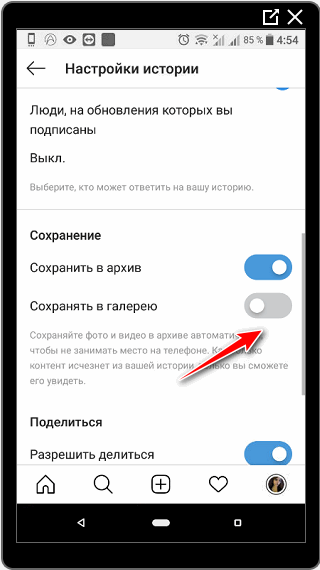
- Pindahkan pointer dari tidak aktif ke “Simpan ke Arsipkan “atau opsi dengan Galeri.
Foto yang disimpan, video dari Feed dan History terletak di berbeda kategori. Dengan mengklik tombol dalam bentuk jam di panel atas, pengguna akan dapat melihat semua gambar dari Cerita. Jika perlu foto yang dipublikasikan – Arsip publikasi.
Perbedaan antara kategori adalah bahwa gambar dari Stories dapat simpan ke ponsel Anda menggunakan fungsi yang sesuai. Tersedia publikasi dalam Tape, jika gambar itu sebelumnya tidak diposting. Masuk “Arsip publikasi” hanya dapat dipulihkan foto atau hapus.
Unzip foto Instagram melalui komputer
Tidak ada fungsi di versi browser dari jejaring sosial “Arsipkan”. Anda hanya dapat mengembalikan atau melihat foto. melalui telepon. Juga tidak tersedia melalui ekstensi browser: Web Instagram, Cerita IG.
Untuk mendapatkan data, pengguna harus mengunduh keseluruhan informasi yang dipublikasikan di profil.
Anda dapat memperoleh informasi tentang halaman tersebut melalui “Permintaan file. “Ini memerlukan nomor email via dimana halaman itu terdaftar. Jika sebelumnya tidak ada surat terhubung dan terhubung ke jaringan sosial melalui Facebook – Anda perlu memperbarui data profil Anda.
Untuk menghubungkan alamat email:
- Masuk ke aplikasi dengan cara mudah: melalui PC atau telepon.
- Buka “Edit Profil”.

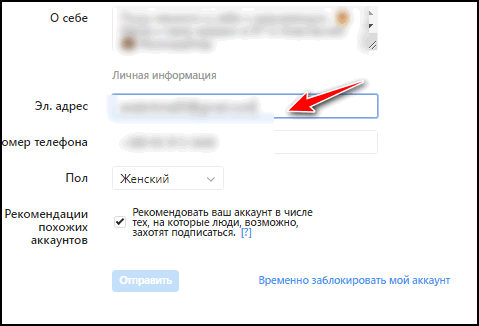
- Masukkan email di kolom dan buka email.
- Pemberitahuan dari Instagram akan muncul di pesan masuk.
- Buka – konfirmasi data menggunakan tautan.
-> Как в Инстаграме удалить подписчика
Untuk meminta informasi: masuk ke pengaturan – Privasi dan keamanan – pengunduhan data. Ke alamat yang ditentukan, di dalam 48 jam akan menerima pesan dengan file tersebut.
- Pergi ke emal – buka pesan yang diterima.

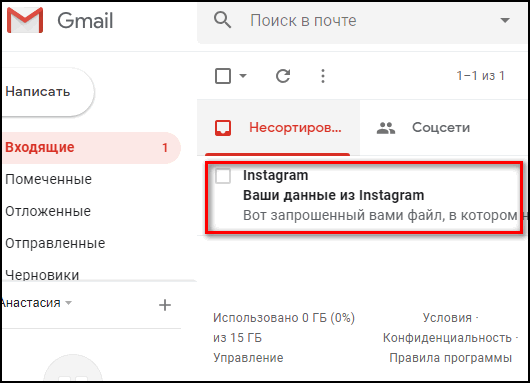
- Klik pada tombol “Unduh data”. Aplikasi diperlukan otorisasi dalam jejaring sosial.

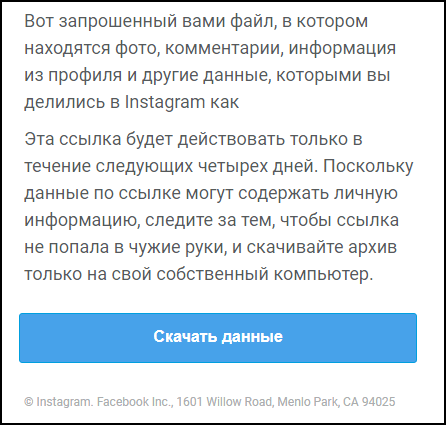
- Halaman dukungan Instagram resmi akan terbuka – pilih Unduh.
Arsip dalam format zip akan muncul di unduhan komputer, dari mana Anda dapat mengekstrak foto Instagram. Ini akan membantu program “7zip” dan “WinRar”. Membuka folder dengan informasi, pengguna akan melihat daftar: Langsung, Foto, Cerita, Komentar, “Profil”.
Arsip publikasi yang disimpan terletak di folder yang sesuai. Sekarang Anda dapat membukanya dan melihat semua foto yang ada ditambahkan sejak halaman dibuat.
Catatan: tulisan yang dihapus sebelumnya tidak akan ditambahkan ke arsip. Memulihkan foto dan video semacam itu tidak dimungkinkan.
Masalah saat mengambil foto
Menghadapi pertanyaan: “Saya mengarsipkan foto di Instagram, tapi bagaimana caranya unzip, “pemilik halaman mencari aplikasi pihak ketiga dan layanan. Dimungkinkan untuk mengakses Arsip file yang disimpan hanya melalui perangkat seluler. Pada platform iOS dan Android aktif saat ini tidak ada aplikasi yang dapat diunduh informasi jenis ini.
Jika fungsi penerusan otomatis di “Arsip” tidak dikonfigurasi – foto sementara akan dihapus setelah 24 jam. Lalu hal yang sama berlaku untuk publikasi yang tidak disimpan di bagian ini, tetapi sudah dihapus dari Ribbon.
Hanya mereka yang dapat meng-unzip foto di Instagram pengguna telah menyembunyikan atau menggunakan otomatis konservasi.